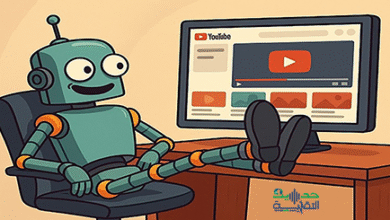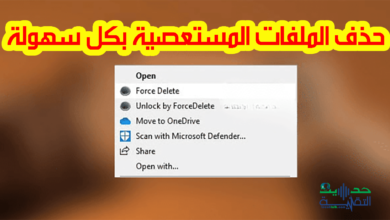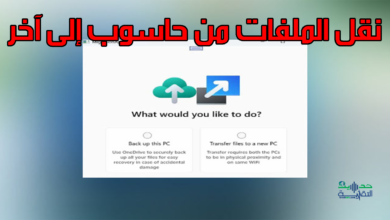كيفية نقل بياناتك إلى ايفون 14 الجديد دون أن تفقد أي شيء؟
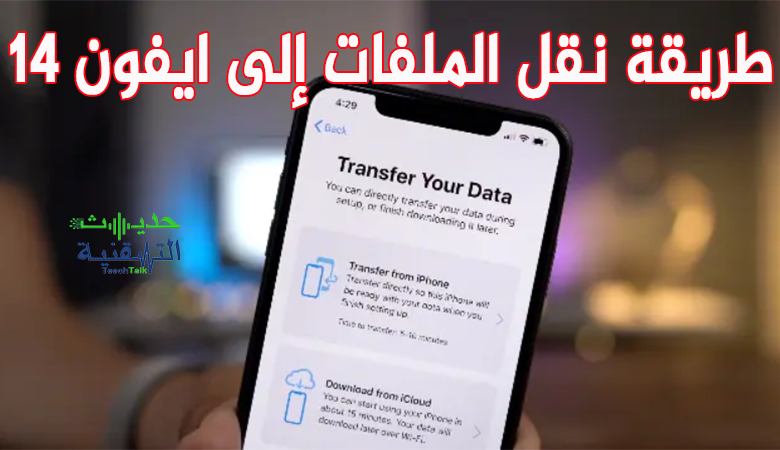
تجمعت أعداد كبيرة من المشترين أمام متاجر أبل في مختلف دول العالم للمسارعة في الحصول على هواتف آيفون 14 الجديدة. بعد حصولك على ايفون الجديد وضبط إعداداته الأساسية ، قد تفكر في كيفية نقل بياناتك من ايفون القديم إلى ايفون 14 الجديد ، هذا الامر قد يعد مصدر قلق كبير للعديد من مالكي ايفون 14. نزولا لتلبية احتياجات هذه الفئة المعنية بالضبط ، تقدم آبل Apple عددًا من البدائل لنقل البيانات من ايفون iPhone إلى جهاز أيفون آخر. والشيء المثير هو على الرغم من أنك تستخدم هاتف اندرويد، فلديك خيار نقل كل شيء إلى ايفون 14 ، ما عليك إلا اتباع الخطوات الواردة أدناه:
كيفية نقل بياناتك إلى ايفون 14 الجديد
1- البدء السريع Quick Start
في معظم الحالات ، سيكون استخدام ” البدء السريع Quick Start ” هو أسهل طريقة لنقل البيانات إلى ايفون الجديد الخاص بك، وبدون أي مشاكل. في هذه الطريقة يلزم عليك توفير Bluetooth أو Wi-Fi أو البيانات الخلوية.
إليك الخطوات المتبعة:
قم بتشغيل ايفون الجديد الخاص بك وضعه بجوار جهازك القديم،
إذا طُلب منك ذلك ، قم بالترقية إلى “iOS 16.0.1“.
يجب عرض خيار “البدء السريع” على شاشة ايفون القديمة (بعد إعداد Face ID)
تحقق من صحة معرف Apple الخاص بك ، ثم اتبع التعليمات لنقل جميع بياناتك.
حتى تكتمل العملية ، احتفظ بجهازي ايفون قريبين من بعضهما البعض حتى تكتمل العملية.
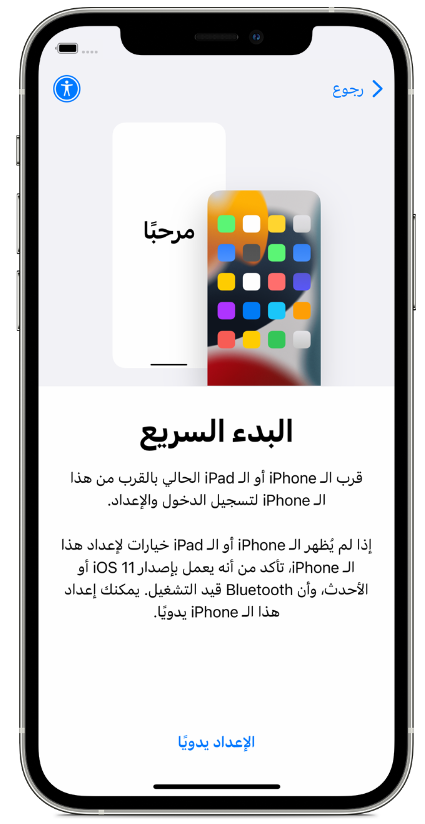
2- استخدام iCloud أو Mac:
قم بإنشاء نسخة احتياطية جديدة باستخدام iCloud أو Mac الخاص بك. ثم قم بتشغيل ايفون الجديد.
عند الطلب ، قم بالتحديث إلى iOS 16.0.1.
تخطي البدء السريع واتبع التعليمات التي تظهر على الشاشة قبل تحديد “استعادة من نسخة iCloud الاحتياطية” أو “استعادة من Mac / PC Backup”.
اختر نسخة احتياطية بعد تسجيل الدخول إلى iCloud ، أو قم بتوصيل ايفون الجديد بجهاز Mac أو كمبيوتر شخصي باستخدام كابل لايتنينغ ( Lightning ) لاستعادة البيانات من النسخة الاحتياطية.
كيفية نقل بياناتك إلى ايفون 14 الجديد من أي جهاز أندرويد
قم بتوصيل هاتف اندرويد بشبكة الواي فاي Wi-Fi
بعد ذلك ، ابدأ تشغيل ايفون الجديد الخاص بك واتبع التعليمات حتى تصل إلى صفحة “التطبيقات والبيانات Apps and Data “.
لمتابعة العملية ، اختر “نقل البيانات من اندرويد Move data from Android “.
من متجر Google Play ، نزّل وثبّت تطبيق “Move To iOS” ثم افتحه.
تظهر على الشاشة عبارة “نقل من الاندرويد Move from Android ” ، ثم اضغط على “متابعة” على جهاز ايفون الخاص بك. ستعرض النافذة التالية رمزًا مكونًا من 6 أو 10 أرقام.
مرة أخرى على جهاز اندرويد ، انقر على “متابعة” في شاشة ” Move To iOS “.
اقرأ الشروط والأحكام ، ثم اضغط على “قبول”.
اضغط على زر “التالي NEXT” في الزاوية اليمنى العليا من الشاشة “العثور على الرمز الخاص بك”. عند المطالبة ، أدخل كلمة المرور الخاص بجهاز ايفون المكون من 6 أو 10 أرقام.
بعد ذلك ، اختر الملفات التي تريد نقلها إلى جهاز ايفون الخاص بك من شاشة “نقل البيانات” بجهاز اندرويد ثم اضغط على “التالي”.
عليك الانتظار حتى يكتمل شريط التحميل على ايفون الخاص بك، أو حتى تكتمل العملية في هاتف اندرويد.
لا تتردد في مشاركة مقالنا على الشبكات الاجتماعية لتشجيعنا على نشر المزيد.